Meskipun browser Chrome cukup minimalis dalam hal bilah alat, masih ada bilah alat jika Anda mengaktifkannya.
Hari-hari bilah tugas yang besar dan kikuk dengan tombol besar telah berlalu. Namun, kebanyakan orang yang menggunakan Chrome mengaktifkan dua toolbar utama. Salah satunya adalah toolbar bookmark yang menyediakan link cepat ke link bookmark favorit Anda. Yang lainnya adalah ekstensi dan bilah alat menu. Dalam artikel ini, Anda akan mempelajari apa yang harus dilakukan jika salah satu bilah alat Chrome ini tidak ada.

Memperbaiki Ekstensi yang Hilang di Toolbar
Apakah Anda ingat menambahkan sekelompok ekstensi baru untuk Chrome dan tiba-tiba ikon tidak lagi muncul di bilah alat Chrome?
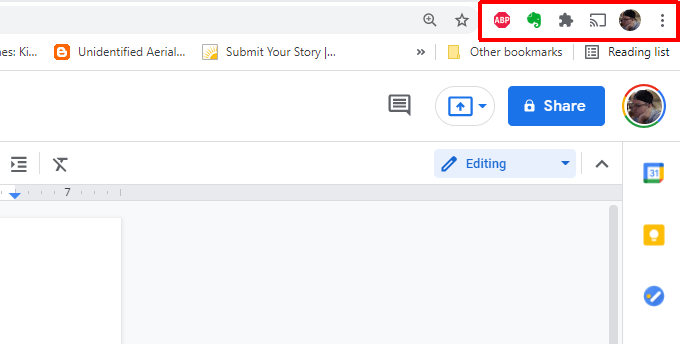
Hal ini sering terjadi ketika ekstensi mogok atau karena alasan lain dinonaktifkan. Anda dapat menambahkan ekstensi ini lagi ke bilah tugas dengan mengaktifkan ekstensi.
Untuk melakukannya:
1. Pilih tiga titik di kanan atas untuk membuka menu Chrome, pilih Setelan,, lalu pilih Ekstensi.
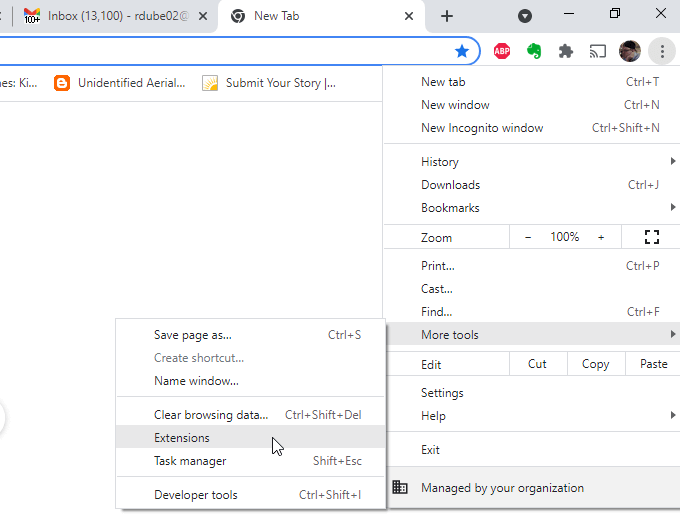
2. Temukan dan aktifkan ekstensi yang hilang dari bilah alat Chrome Anda.
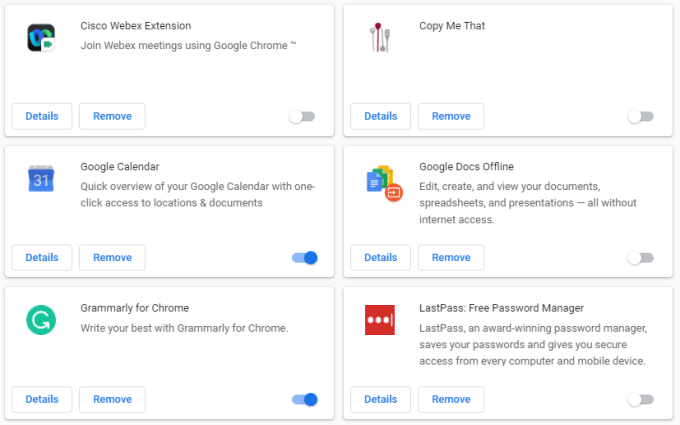
Jika ekstensi berfungsi dengan benar, Anda sekarang akan melihat ikonnya di bilah alat Chrome atas.
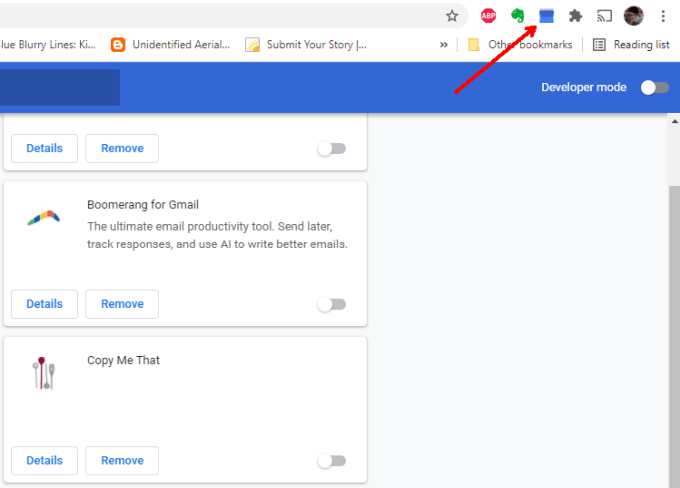
Semoga ekstensi Anda berfungsi dengan baik sekarang.
Memperbaiki atau Memperbaiki Ekstensi yang Hilang
Jika ikon ekstensi tidak muncul saat diaktifkan, mungkin ada alasan lain.
Yang pertama mungkin karena ekstensi itu sendiri tidak menampilkan ikon bilah alat. Banyak ekstensi memiliki Proses Chrome latar belakang yang tidak memerlukan antarmuka pengguna. Periksa situs web ekstensi untuk mempelajari lebih lanjut jika Anda tidak yakin apakah ekstensi Anda harus memiliki ikon bilah alat.
Tidak yakin di mana situs web itu berada? Anda dapat menemukannya dengan membuka jendela ekstensi yang sama menggunakan proses di atas dan memilih tombol Detailpada kotak ekstensi tersebut.
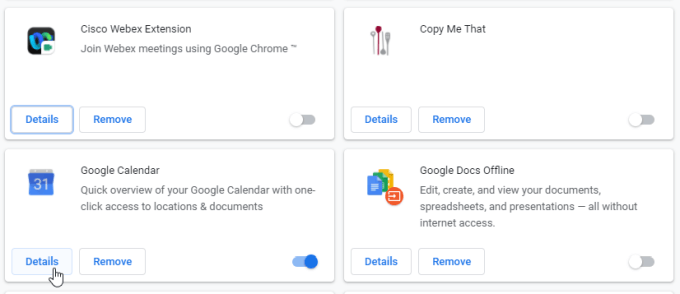
Gulir ke bawah dan pilih Lihat di Toko Web Chrome.
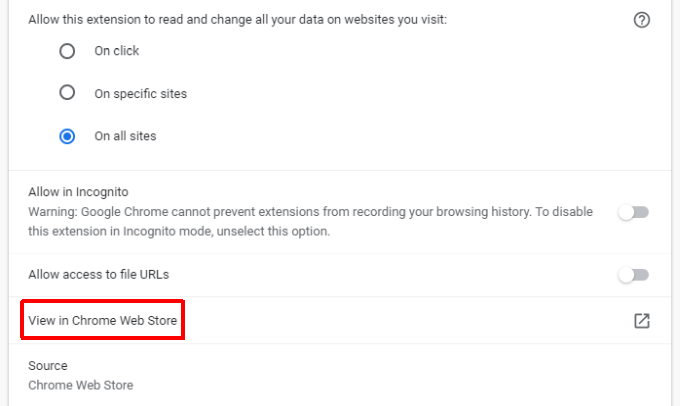
Jika situs Toko Chrome mengatakan harus ada ikon ekstensi, mungkin itu tidak berfungsi dengan benar, dan Anda harus memperbaiki atau memasangnya kembali
Memperbaiki Ekstensi yang Rusak
Jika ekstensi tersebut rusak, kemungkinan ada cara cepat untuk memperbaikinya.
1. Buka jendela Extensions menggunakan proses yang sama seperti di atas.
2. Gulir ke bawah ke ekstensi yang tidak berfungsi dan periksa apakah Anda melihat tombol Perbaiki.
3. Anda akan melihat jendela izin yang meminta akses ke data Chrome.
4. Pilih Perbaikilalu setujui semua permintaan izin.
Tombol perbaikan muncul saat ekstensi mencoba diluncurkan tetapi tidak dapat menemukan file yang diperlukan untuk dijalankan. Jika Anda tidak melihat tombol ini, kemungkinan ekstensi tersebut masih rusak atau kedaluwarsa, dan ekstensi itu sendiri tidak mendeteksinya.
Jika demikian, Anda dapat mencoba menginstal ulang ekstensi.
Instal ulang Ekstensi yang Rusak
Menginstal ulang sebuah ekstensi memastikan bahwa Anda memiliki versi terbaru, dan itu akan menggantikan semua file ekstensi dan pastikan bahwa semua file yang rusak telah diganti. Ini akan memperbaiki masalah ekstensi yang Anda alami.
1. Gunakan proses di atas untuk mengakses halaman Toko Chrome untuk ekstensi. Di bagian atas laman tersebut, pilih tombol Hapus dari Chrome.
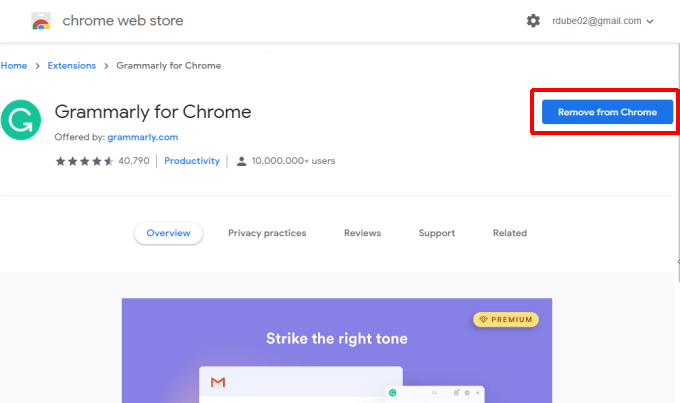
2. Anda akan melihat jendela pop-up di Chrome yang mengonfirmasi bahwa Anda ingin menghapus ekstensi. Pilih Hapusuntuk mengonfirmasi.
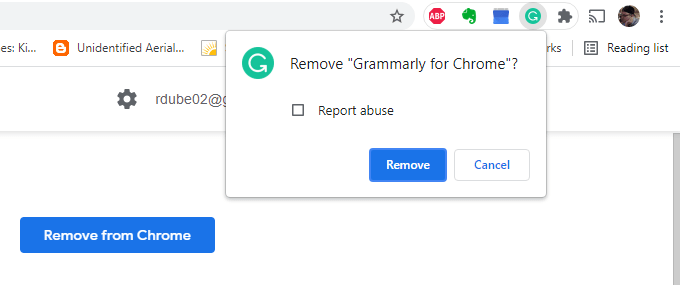
3. Setelah Anda menghapus ekstensi, kembali ke laman Toko Chrome dan pilih tombol Tambahkan ke Chrome.
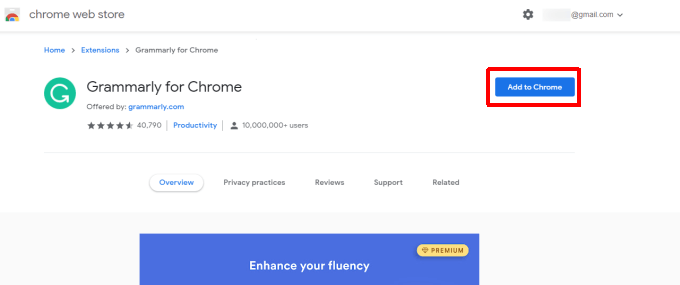
Ini akan memasang ulang ekstensi ke Chrome Anda peramban. Periksa kembali bilah alat, dan semoga ikon ekstensi sekarang ada.
Perbaiki Bilah Alat Bookmark yang Hilang
Jika bilah alat Chrome yang hilang adalah yang di bawah bidang URL yang menampilkan semua ikon bookmark, Anda dapat memperbaikinya hanya dengan beberapa klik.
Pilih tiga titik di sudut kanan atas Chrome untuk membuka menu. Pilih Bookmark, lalu pilih Tampilkan bilah bookmark.
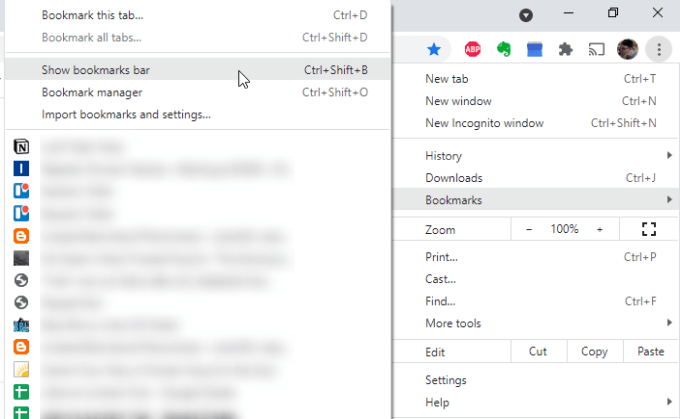
Tanda centang akan muncul di sebelah kiri pilihan ini. Ini berarti bilah bookmark diaktifkan dan sekarang akan muncul lagi di Chrome.
Perbaiki Semua Bilah Alat Chrome yang Hilang
Salah satu penyebab paling umum bilah alat hilang di Chrome adalah saat pengguna secara tidak sengaja beralih Chrome ke mode layar penuh.
Dalam mode layar penuh, bilah alat utama dengan bidang URL, ekstensi, dan menu menghilang. Jika bilah bookmark dinonaktifkan, Anda tidak akan melihat bilah alat sama sekali.
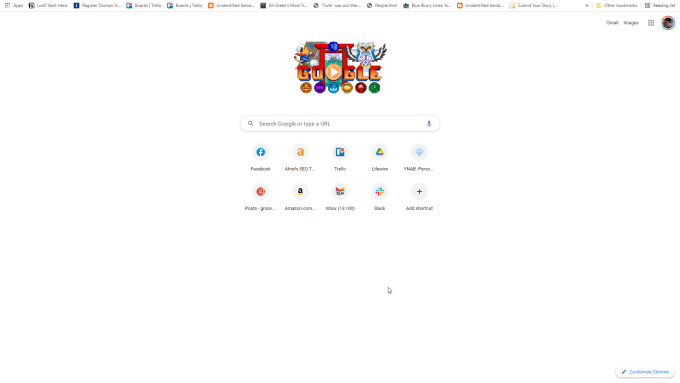
Perbaikan untuk ini sangat mudah.
Di Windows, Anda hanya perlu menekan F11. Tindakan ini akan mengembalikan Chrome ke mode normal, dan semua bilah alat akan muncul.
Di Mac, pilih dan tahan pojok kiri atas browser. Ini akan membuat bilah menu muncul. Kemudian, cukup pilih lingkaran hijau untuk mengembalikan Chrome ke mode normal.